
Posljednje ažurirano dana
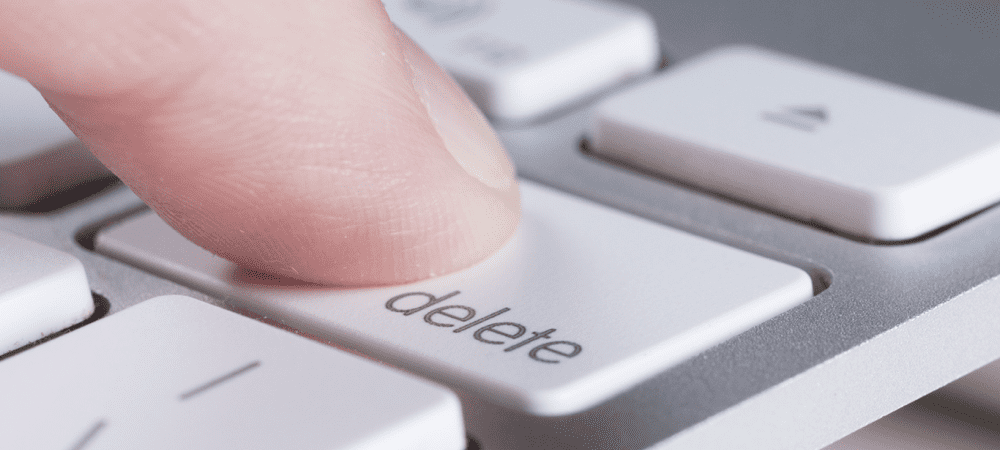
Brisanje datoteke u Linuxu ne uklanja u potpunosti podatke s vašeg tvrdog diska. Naučite kako sigurno izbrisati datoteke u Linuxu tako da se ne mogu oporaviti.
Kada izbrišete datoteku na računalu, sustav je uklanja datoteku, ali se ne briše trajno. Obično možete oporaviti izbrisane datoteke pomoću alata za oporavak datoteka.
Ako imate datoteke koje sadrže osjetljive informacije, možete ih izbrisati sigurnijom metodom kako se ne bi mogle oporaviti i pregledati. Pokazat ćemo vam nekoliko načina da to učinite u Linuxu.
Ako želite znati kako sigurno izbrisati datoteke u Linuxu, slijedite naš vodič u nastavku.
Trebate li koristiti alate za sigurno brisanje na SSD-u?
Alati o kojima ovdje raspravljamo namijenjeni su samo za korištenje s uobičajenim tvrdim diskovima koji se vrte (HDD).
Da bude jasno-nemojte koristiti alate za sigurno brisanje na SSD diskovima. Možete pisati datoteke na SSD samo konačan broj puta. Korištenjem alata za sigurno brisanje dodajete količinu podataka koji se na njega zapisuju, što može uzrokovati kvar SSD-a mnogo prije.
Ako želite sigurno obrisati datoteke sa SSD-a, prvo provjerite korisnički priručnik svog proizvođača. Može preporučiti određene alate za zadatak. Druga alternativa je da razmislite o šifriranju tvrdog diska. To će vam omogućiti normalno brisanje datoteka uz održavanje visoke razine sigurnosti podataka.
Kako sigurno izbrisati datoteke u Linuxu koristeći secure-delete
Sigurno-Izbriši je skup alata za Linux koji uključuje alat za sigurno brisanje datoteka prepisivanjem prostora na tvrdom disku koji sadrži datoteke tijekom brisanja.
U setu se nalaze četiri alata. Koristit ćemo se srm alat. Ostala tri alata omogućuju vam da prepišete slobodni prostor na disku (ispuniti), prepiši zamjenski prostor (zamijeniti), i obrišite RAM (sdmem).
Kako instalirati secure-delete
Da biste instalirali secure-delete u Ubuntu, slijedite ove korake:
- Pritisnite Ctrl + Alt + T za otvaranje prozora terminala.
- Upišite sljedeću naredbu. Ova naredba radi na Ubuntu i drugim distribucijama Linuxa temeljenim na Debianu, kao što je Linux Mint i PureOS.
sudo apt-get install secure-delete
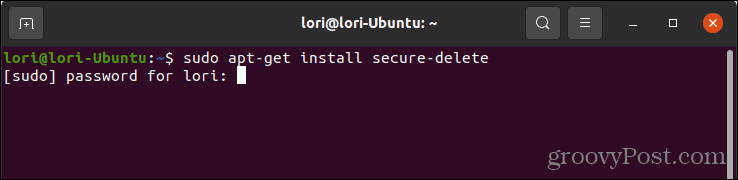
- Pritisnite Unesi.
- Upišite lozinku računa i pritisnite Unesi.
- Ako koristite distribuciju Linuxa temeljenu na Red Hatu, npr Fedora ili CentOS, koristite sljedeću naredbu:
sudo yum install secure-delete
Kako sigurno izbrisati datoteku pomoću naredbe srm
The srm naredba radi slično naredbi rm, koja uklanja i briše datoteku. Međutim, naredba srm više puta prepisuje datoteku nasumičnim podacima prije brisanja datoteke.
Za sigurno brisanje datoteke pomoću naredbe srm slijedite ove korake:
- Pritisnite Ctrl + Alt + T za otvaranje prozora terminala.
- Upišite sljedeću naredbu. Zamijenite stazu u naredbi stazom do datoteke koju želite izbrisati.
BILJEŠKA: Ako postoji razmak u nazivu direktorija ili nazivu datoteke, stavite navodnike oko cijele staze.
sudo srm /home/lori/Documents/delete-this-file.txt
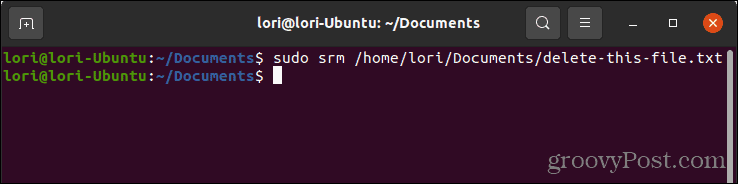
- Ne postoji potvrda prilikom brisanja datoteka pomoću naredbe srm, stoga budite sigurni da želite izbrisati datoteku prije nego što pokrenete naredbu.
Kako sigurno izbrisati datoteke u Linuxu koristeći shred
Shred je još jedan alat za sigurno brisanje datoteka. Više puta prepisuje sadržaj datoteke nasumično generiranim podacima kako bi je učinio nepopravljivom. Zatim možete odabrati brisanje datoteke.
Kako provjeriti je li Shred instaliran
Shred je instaliran prema zadanim postavkama na svim distribucijama Linuxa. Možete provjeriti i pronaći put njegove instalacije.
Da biste provjerili je li instaliran shred:
- Pritisnite Ctrl + Alt + T za otvaranje prozora terminala.
- Upišite sljedeću naredbu:
gdje je usitniti
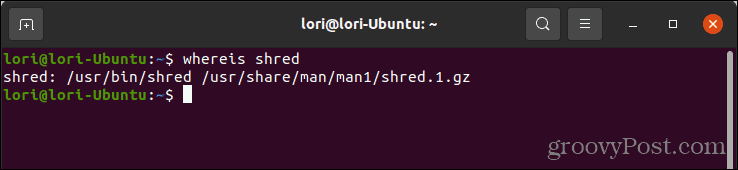
- Pritisnite Unesi.
Kako sigurno izbrisati datoteku pomoću Shred-a
Da biste sigurno izbrisali datoteku pomoću shred-a, slijedite ove korake:
- Pritisnite Ctrl + Alt + T za otvaranje prozora terminala.
- Upišite sljedeću naredbu. Zamijenite stazu u naredbi stazom do datoteke koju želite izbrisati.
BILJEŠKA: Ako postoji razmak u nazivu direktorija ili nazivu datoteke, stavite navodnike oko cijele staze.
shred -u /home/lori/Documents/delete-this-file.txt
- The -u opcija govori shred-u da izbriše datoteku nakon što je prepiše. Da biste samo prepisali datoteku bez brisanja, izostavite -uBILJEŠKA: Prema zadanim postavkama, shred prepisuje datoteku s nasumičnim podacima 25 puta. Ako želite da prepiše datoteku više od ovoga, navedite željeni broj pomoću -n opcija. Na primjer:
shred -n 50 naziv datoteke
Što je datoteka veća, dulje će trebati da se sigurno izbriše. Imajte to na umu kada odlučujete koliko puta ćete prepisati datoteku.
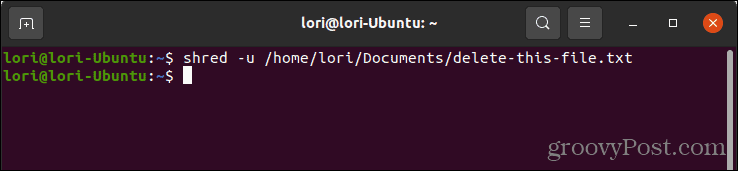
- Također možete koristiti -v opcija (opširno) za prikaz proširenih informacija o procesu prepisivanja kako se događa. Da biste koristili opširnu opciju, upišite sljedeću naredbu. Opet zamijenite stazu u naredbi stazom do datoteke koju želite izbrisati.
shred -v -u /home/lori/Documents/delete-this-file.txt
- Pritisnite Unesi.
Svaki prijelaz preko datoteke dok je prepisana navodi se kako se događa.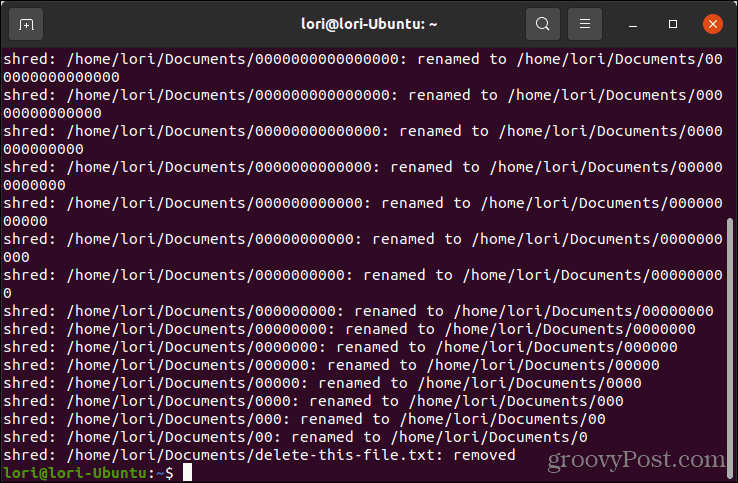
Kako sigurno izbrisati datoteke u Linuxu koristeći Wipe
The wipe uslužni program naredbenog retka zapisuje posebne obrasce 34 puta u datoteke, od kojih je osam nasumično. Ovo je najtemeljitija metoda sigurnog brisanja datoteka, ali također može potrajati.
Kako instalirati Wipe
Da biste instalirali wipe, slijedite ove korake:
- Pritisnite Ctrl + Alt + T za otvaranje prozora terminala.
- Upišite sljedeću naredbu. Ova naredba radi na Ubuntu i drugim distribucijama Linuxa temeljenim na Debianu, kao što je Linux Mint i PureOS.
sudo apt-get install wipe
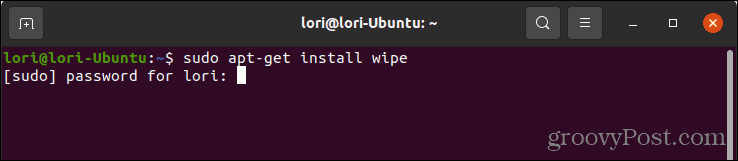
- Pritisnite Unesi.
- Upišite lozinku računa i pritisnite Unesi.
- Ako koristite distribuciju Linuxa temeljenu na Red Hatu, npr Fedora ili CentOS, koristite sljedeću naredbu:
sudo yum install wipe
Kako sigurno izbrisati datoteku pomoću brisanja
Da biste sigurno izbrisali datoteku brisanjem, slijedite ove korake:
- Pritisnite Ctrl + Alt + T za otvaranje prozora terminala.
- Upišite sljedeću naredbu. Zamijenite stazu u naredbi stazom do datoteke koju želite izbrisati.
-
BILJEŠKA: Ako postoji razmak u nazivu direktorija ili nazivu datoteke, stavite navodnike oko cijele staze.
obrišite /home/lori/Documents/delete-this-file.txt
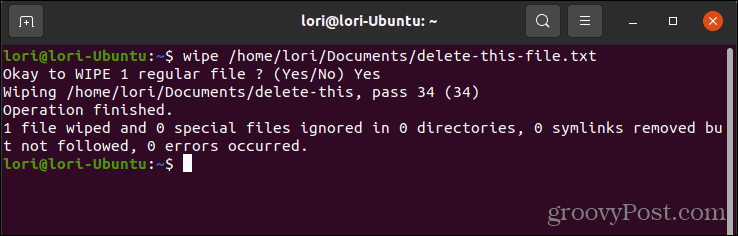
- Ako brišete veliku datoteku, možete koristiti brzi način rada (-q opcija), koji prema zadanim postavkama prepisuje datoteku četiri puta. Da biste koristili brzi način rada, upišite sljedeću naredbu:
obrišite -q /home/lori/Documents/delete-this-file.txt
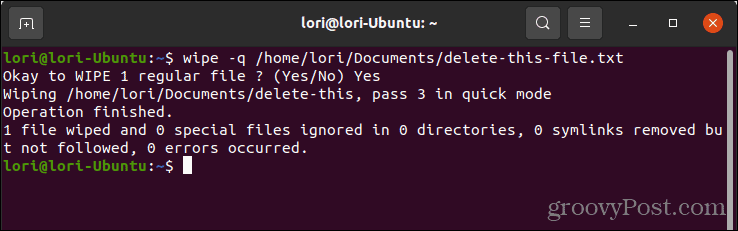
- Također možete odrediti broj prolaza za brzo brisanje, u slučaju da želite nešto između četiri i 34. Umjesto -q u gornjoj naredbi koristite -P.
Zaštitite svoje privatne i osjetljive podatke
Gore navedeni koraci daju vam mnoštvo opcija za početak ako niste sigurni kako sigurno izbrisati datoteke u Linuxu. Također možete sigurno brisanje datoteka na Macu i na Windowsima.
Trebali biste razmisliti o dodatnoj zaštiti podataka korištenjem jake lozinke i provjeravanje jačine vaših trenutnih lozinki. Preporučujemo korištenje upravitelja lozinki kao što je LastPass ili 1Lozinka za pohranu vaših lozinki i drugih osjetljivih podataka.
Kako pronaći ključ proizvoda za Windows 11
Ako trebate prenijeti svoj ključ proizvoda za Windows 11 ili ga samo trebate za čistu instalaciju OS-a,...
Kako izbrisati predmemoriju, kolačiće i povijest pregledavanja u Google Chromeu
Chrome izvrsno pohranjuje vašu povijest pregledavanja, predmemoriju i kolačiće kako bi optimizirao rad vašeg preglednika na mreži. Njeno je kako...
Usklađivanje cijena u trgovini: kako doći do online cijena dok kupujete u trgovini
Kupnja u trgovini ne znači da morate plaćati više cijene. Zahvaljujući jamstvima usklađenosti cijena, možete ostvariti online popuste dok kupujete u...
Kako pokloniti Disney Plus pretplatu s digitalnom darovnom karticom
Ako ste uživali u Disney Plusu i želite ga podijeliti s drugima, evo kako kupiti Disney+ Gift pretplatu za...
